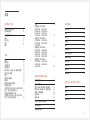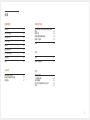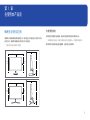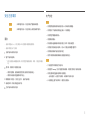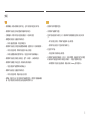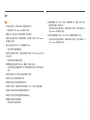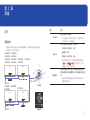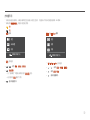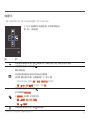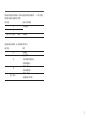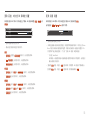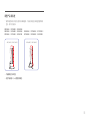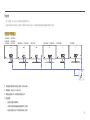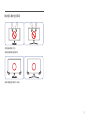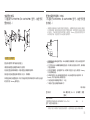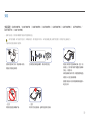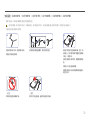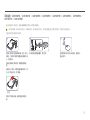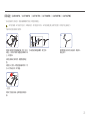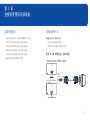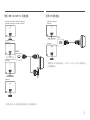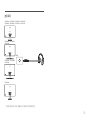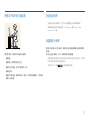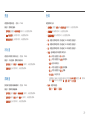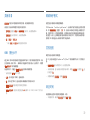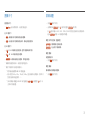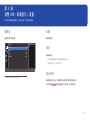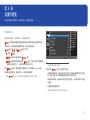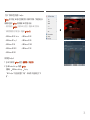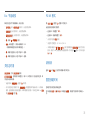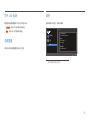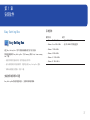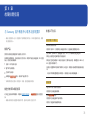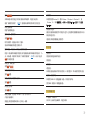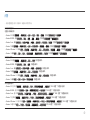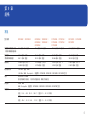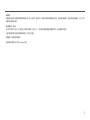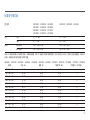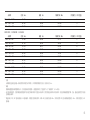彩色显示器用户手册
C22F390FHC C22F392FHC C24F390FHC C24F392FHC C24F394FHC C24F396FHC C24F399FHC
C27F390FHC C27F391FHC C27F396FHC C27F397FHC C27F398FWC C32F391FWC C32F395FWC C32F397FWC
弯曲显示器
CCC合格声明
本产品符合GB4943.1-2011,GB9254-2008,
GB17625.1-2003, 标准并已取得 CCC认证。
颜色和外观可能根据产品的不同而有所变化。日后将出于提高性能之目的更改规格,恕不另行通知。
为提高质量,本手册的内容如有更改,恕不另行通知。
©
Samsung
Samsung 拥有本手册的版权。
未经 Samsung 的授权,禁止对本手册的部分或完整内容进行使用或复制。
不属于 Samsung 的商标归其各自所有者所有。

2
目录
在使用本产品前
确保安全的安装空间 4
存放预防措施 4
安全注意事项 5
清洁 5
电气安全 5
安装 6
操作 7
准备
部件 9
面板控制 9
方向键导引 10
功能键导引 11
更改 亮度、对比度 和 清晰度 设置 13
更改 音量 设置 13
背面 14
调整产品倾斜度 15
防盗锁 16
移动显示器的注意事项 17
安装壁挂支架
(不适用于C27F397FHC 和 C32F397FWC
型号,该型号无壁挂功能。) 18
壁挂支架套件规格 (VESA)
(不适用于C27F397FHC 和 C32F397FWC
型号,该型号无壁挂功能。) 18
安装 19
安装底座 (C22F390FHC /
C22F392FHC / C24F390FHC /
C24F392FHC / C24F394FHC /
C24F399FHC / C27F390FHC /
C27F391FHC / C32F391FWC) 19
安装底座 (C24F396FHC /
C27F396FHC / C27F397FHC /
C27F398FWC / C32F395FWC /
C32F397FWC) 20
拆除底座 (C22F390FHC /
C22F392FHC / C24F390FHC /
C24F392FHC / C24F394FHC /
C24F399FHC / C27F390FHC /
C27F391FHC / C32F391FWC) 21
拆除底座 (C24F396FHC /
C27F396FHC / C27F397FHC /
C27F398FWC / C32F395FWC /
C32F397FWC) 22
连接和使用信号源设备
连接前检查点 23
连接及使用 PC 23
使用 D-SUB 缆线连接(模拟类型) 23
使用 HDMI 或 HDMI-DVI 缆线连接 24
使用 DP 缆线连接 24
连接耳机 25
连接电源 26
使用本产品时的正确姿势 27
安装驱动程序 27
设置最佳分辨率 27
屏幕设置
灵巧模式 28
亮度 29
对比度 29
清晰度 29
色彩 29
灵晰高清 30
HDMI 黑色水平 30
眼睛保护模式 30
灵视竞技 30
响应时间 30
图像尺寸 31
屏幕调整 31
调整 OSD(屏幕显示)设置
透明度 32
位置 32
语言 32
显示时间 32

4
确保安全的安装空间
请确保在产品周围留有足够的通风空间。内部温度上升可能引起火灾并损坏产品。
安装产品时,请确保产品周围至少留有如下所示的空间。
―
产品的外观可能因具体产品而异。
10 厘米
10 厘米
10 厘米 10 厘米
10 厘米
10 厘米
10 厘米
10 厘米 10 厘米
10 厘米
存放预防措施
如果在附近使用超声波加湿器,高光泽机型的表面可能会积聚白色污点。
―
如果要清洁产品内部,请联系离您最近的三星客服中心(需要收取服务费)。
请勿用手或其他物体按压显示器屏幕。这样可能会损坏屏幕。
在使用本产品前
第 1 章

5
安全注意事项
警告
如果不遵守指示,可能会导致严重或致命伤害。
注意
如果不遵守指示,可能会导致人身伤害或财产损失。
清洁
―
清洁时请务必小心,因为高级 LCD 的面板和表面很容易刮划。
―
清洁时请执行以下步骤。
1
关闭产品和计算机的电源。
2
拔下产品的电源线。
―
抓住电源插头来插拔电源线,请勿用湿手触摸电源线。否则,可能会导致触
电。
3
用干净、柔软的干布擦拭显示器。
- 请勿将含酒精、溶剂或表面活性剂的清洁剂喷到显示器上。
- 请勿将水或清洁剂直接喷到本产品上。
4
将柔软的干布浸水,然后完全拧干,清洁产品表面。
5
清洁完毕后,将电源线连接到产品。
6
打开产品和计算机的电源。
电气安全
警告
· 请勿使用破损的电源线或电源插头,或松动的电源插座。
· 请勿将多个产品的电源插头连接到一个电源插座。
· 请勿用湿手插拔电源插头。
· 请插紧电源插头。
· 将电源插头连接到接地的电源插座(仅限 1 级绝缘装置)。
· 请勿强行弯折或拉扯电源线,请小心不要让电源线置于重物下。
· 请勿将电源线或产品放在热源附近。
· 请用干布擦拭电源线插脚或电源插座周围的灰尘。
注意
· 产品在使用中时请勿拔下电源线。
· 请仅使用 Samsung 为本产品提供的电源线。请勿使用其他产品的电源线。
· 请勿让物体挡住连接电源线的电源插座。
- 出现问题时,必须拔下电源线,以切断本产品的电源。
· 从电源插座上拔下电源线时,请抓住电源插头。

6
警告
· 请勿将蜡烛、蚊香或香烟放在本产品上,也不可在热源附近安装本产品。
· 请勿将本产品安装在书柜或壁橱内等通风不良的地方。
· 为保持通风,请将本产品安装在距墙面至少 10 厘米的位置。
· 请将塑料包装放在儿童触摸不到的地方。
- 如果儿童玩耍包装袋,可能会导致窒息。
· 请勿将本产品安装在不稳固或容易震动的表面(摇晃的架子、倾斜的表面等)。
- 本产品可能会掉落,而导致产品受损和/或人身伤害。
- 如果在容易震动的地方使用本产品,可能会损坏本产品或导致起火。
· 请勿将本产品安装在车辆上或有灰尘、湿气(水滴等)、油或烟的地方。
· 请勿将本产品暴露于阳光直射、热源或炉火等加热器中。
- 可能会缩短本产品使用寿命或导致起火。
· 请将本产品安装在儿童触摸不到的地方。
- 本产品可能会掉落,而造成儿童人身伤害。
· 食用油(例如大豆油)可能会损坏本产品或使其变形。请勿使产品接触油脂污
染。并且不要在厨房内或厨房灶台附近安装和使用本产品。
注意
· 搬移本产品时不要使其坠落。
· 请勿将本产品面朝下放置。
· 将本产品安装在柜子或架子上时,请确保本产品的前部底边没有突出柜子或架
子。
- 本产品可能会掉落,而导致产品受损和/或人身伤害。
- 仅将本产品安装在尺寸适合的柜子或架子上。
· 轻轻放下本产品。
- 可能会导致产品故障或人身伤害。
· 如果将本产品安装在特殊场所(在多尘、含有化学物质、极端温度条件下或潮湿
的场所或本产品会经常长期不间断运行的场所),可能会严重影响其性能。
- 如果要将本产品安装在此类场所,请务必咨询 Samsung 客户服务中心。
安装

7
警告
· 本产品内部有高压。切勿自行拆卸、维修或改装本产品。
- 要进行维修,请与 Samsung 客户服务中心联系。
· 要移动产品,请首先拔下产品的所有缆线,包括电源线。
· 如果本产品发出异常声响、散发焦味或冒烟,请立即拔下电源线,并与 Samsung
客户服务中心联系。
· 请勿让儿童吊挂在本产品下方,或者攀爬到本产品上。
- 可能会导致儿童受伤甚或重伤。
· 如果本产品跌落或外壳损坏,请关闭电源并拔下电源线。然后与 Samsung 客户服
务中心联系。
- 继续使用可能会导致起火或触电。
· 请勿将重物或儿童喜欢的物品(玩具、糖果等)放置在本产品上。
- 儿童试图拿到这些玩具或糖果时,本产品或重物可能会坠落,而导致儿童受到
重伤。
· 如果出现打雷或闪电,请关闭产品电源并请拔下电源线。
· 请勿在本产品上扔放物品或撞击本产品。
· 请勿通过拉电源线或任何缆线来移动本产品。
· 如果发现气体泄漏,请勿触摸本产品或电源插头。此外,请立即让该区域通风。
· 请勿通过拉电源线或任何缆线来提起或移动本产品。
· 请勿在本产品附近使用或放置易燃喷剂或易燃物品。
· 确保通风孔未被桌布或窗帘阻塞。
- 内部温度升高可能会导致起火。
· 请勿将金属物体(筷子、硬币、发夹等)或易燃物体(纸、火柴等)插入本产品
(通过通风孔或输入/输出端口等)。
- 如果产品进水或有其他异物掉入,请确保关闭本产品电源,并拔下电源线。然
后与 Samsung 客户服务中心联系。
· 请勿将含有液体的物体(花瓶、罐、瓶子等)或金属物体放置在本产品上。
- 如果产品进水或有其他异物掉入,请确保关闭本产品电源,并拔下电源线。然
后与 Samsung 客户服务中心联系。
操作

8
注意
· 如果显示器长时间显示静态影像,则可能导致残影或有缺陷像素。
- 如果长时间不使用产品,请激活节电模式或动态图像屏幕保护程序。
· 如果打算长时间不使用本产品(休假等),请从电源插座上拔下电源线。
- 产品积尘加上过热可能会导致起火、触电或漏电。
· 请按照建议的分辨率和频率使用本产品。
- 您的视力可能会受损。
· 请勿将电源适配器放在一起。
· 在使用电源适配器之前,请去除其塑料袋。
· 请勿让电源适配器设备进水或弄湿该设备。
- 可能会导致触电或起火。
- 请避免在可能会受雨雪影响的室外使用本产品。
- 清洗地板时,注意不要弄湿电源适配器。
· 请勿将电源适配器放在任何加热装置附近。
- 否则,可能会导致起火。
· 始终将电源适配器放置在通风良好的地方。
· 放置交流/直流电源适配器时,如果将缆线插口朝上悬挂放置,水或其他异物可
能会进入适配器,导致故障。
请确保将交流/直流电源适配器平放在桌子上或地面上。
· 请勿仅握住底座翻转或搬移产品。
- 本产品可能会掉落,而导致产品受损或人身伤害。
· 长时间近距离地观看屏幕可能会导致视力受损。
· 请勿在本产品周围使用加湿器或炉具。
· 在使用本产品时,请每小时让眼睛休息 5 分钟以上。
· 长时间使用本产品时,显示屏会变热,请勿触摸显示屏。
· 请将小附件放在儿童触摸不到的地方。
· 调整本产品角度或底座高度时务必小心。
- 手或手指可能会被卡住及受伤。
- 如果本产品过分倾斜,可能会坠落,造成人身伤害。
· 请勿将重物放在本产品上。
- 可能会导致产品故障或人身伤害。
· 使用耳机或耳塞时,请勿将音量调得太大。
- 音量太大可能会损害您的听力。

9
部件
面板控制
―
部件的颜色和形状可能与图中所示略有差异。产品规格可能会因改进质量
而有所变化,恕不另行通知。
C22F390FHC / C22F392FHC /
C24F390FHC / C24F392FHC /
C24F394FHC / C24F399FHC /
C27F390FHC / C27F391FHC
C24F396FHC / C27F396FHC /
C27F397FHC
图标 说明
JOG 按钮
帮助导航的多方向按钮。
―
JOG 按钮位于产品的背部左下方。按钮可用于上
下左右移动,也可用作输入。
电源 LED
此 LED 是电源状态指示灯,可用作
· 打开电源(电源按钮):关闭
· 省电模式:闪烁
· 关闭电源(电源按钮):开启
―
通过在菜单中更改,可以变换电源指示器操作。
(
系统 打开 LED 电源) 在实际型号中,由于
功能差异,可能没有此功能。
功能键导引
在屏幕开启时按 JOG 按钮。功能键导引将会出现。
要在指南显示后访问屏幕菜单,请再按相应的方向按
钮。
―
按键导引可能根据功能或产品型号而有所不同。
请参阅实际的产品。
准备
第 2 章
功能键导引
JOG 按钮
下
按下(输入)
左
返回
电源 LED
上
右
C32F391FWC
C27F398FWC / C32F395FWC /
C32F397FWC
电源 LED

10
模拟 模式
亮度
自动调整
功能
眼睛保护模式 关
―
模拟 模式选项
· / : 调节 亮度、对比度、清晰度。
· : 自动调整.
―
在“显示属性”中更改分辨率会激活
自动调整 功能。
―
此功能仅在
模拟 模式下可用。
· : 显示功能键导引。
HDMI / DisplayPort 模式
亮度
音量
功能
眼睛保护模式 关
―
HDMI / DisplayPort 模式选项
· / : 调节 亮度、对比度、清晰度。
· : 调节 音量、静音。
· : 显示功能键导引。
方向键导引
―
只有在开启显示器屏幕,计算机分辨率发生变化或输入源发生变化时,才会显示以下所示的快捷按钮屏幕(OSD 菜单)。
―
如果启用
眼睛保护模式,将显示功能按钮页面。
: 开
: 关

11
功能键导引
―
要进入主菜单或使用其它项目,请按 JOG 按钮以显示功能键导引。再按 JOG 按钮可以退出。
返回
上/下/左/右:移至所需的项目。随着焦点的变换,每个项目的说明将会显示。
按下(输入):将应用选定项。
图标 说明
在功能键导引屏幕中移动 JOG 按钮,选择 以改变输入信号。如果输入信号发生了改变,屏幕左上角会显示一条消息。
在功能键导引屏幕上移动 JOG 按钮以选择 。
屏幕主菜单将会显示。
OSD 控制锁定:保持当前设置,或锁定 OSD 控制以防止意外更改设置。
启用/禁用:要锁定/解锁 OSD 控制,在主菜单显示时按下“左”按钮 10 秒钟。
―
如果 OSD 控制已锁定,可以调节
亮度 和 对比度,眼睛保护模式 为可用状态;
系统 FreeSync,打开 LED 电源 为可用状态; 可查看 信息。
在功能键导引屏幕上移动 JOG 按钮以选择 。
按下可启用或禁用 眼睛保护模式。
当
眼睛保护模式 功能可用时,以下项目将不可用。
· 图像 灵巧模式、亮度、色彩、灵视竞技
· 系统 Eco 节能增强
在功能键导引屏幕中移动 JOG 按钮,选择 以关闭显示器。
―
在实际型号中,由于功能差异,功能键导引选项将会不同。

12
当显示器没有显示任何内容时(例如在省电模式或无信号模式中),2 个用于控制
信号源和电源的方向键可如下使用。
JOG 按钮 省电/无信号模式
上 信号源更改
下
按住“按下(输入)”2 秒钟 电源关闭
当显示器显示主菜单时,JOG 按钮的使用方式如下。
JOG 按钮 操作
上/下 移动选项
左
退出主菜单。
关闭子列表而不保存值。
滑块中的值减小。
右
移至下一深度。
滑块中的值增加。
按下(输入)
移至下一深度。
保存值并关闭子列表。

13
更改 亮度、对比度 和 清晰度 设置
如果没有显示 OSD 菜单,则可以通过上下移动 JOG 按钮来调整 亮度、对比度 或
清晰度。
亮度
对比度
清晰度
100
―
显示的图像可能因型号而异。
―
默认亮度可能根据地区而有所不同。
亮度
―
灵巧模式 设置为 动态对比度 模式时,无法使用此菜单。
―
Eco 节能增强处于启用状态时,无法使用此菜单。
―
眼睛保护模式处于启用状态时,无法使用此菜单。
对比度
―
灵巧模式 处于 剧场 或 动态对比度 模式时,无法使用此菜单。
―
灵视竞技处于启用状态时,无法使用此菜单。
清晰度
―
灵巧模式 处于 剧场 或 动态对比度 模式时,无法使用此菜单。
―
灵晰高清 处于 模式 1 或 模式 2 模式时,无法使用此菜单。
―
灵视竞技处于启用状态时,无法使用此菜单。
更改 音量 设置
如果没有显示 OSD 菜单,则可以通过左右移动 JOG 按钮来调整 音量。
此功能仅在
HDMI / DisplayPort 模式下可用。
音量
50
静音
―
显示的图像可能因型号而异。
―
如果已连接输入设备的音频质量差,则在使用耳机或扬声器时,本产品上的 Auto
Mute 功能可以静音或者使音频不连贯。将输入设备的输入音量至少设置为 20%,
并使用本产品上的音量控制 (“左/右”控制 JOG 按钮) 来控制音量。
―
什么是 Auto Mute?
当有噪音,或者通常由输入设备的音量问题而导致输入信号较弱时,此功能会
静音以提高声音效果。
―
要启用
静音 功能,请进入 音量 控制屏幕,然后使用 JOG 按钮向下移动焦点。
要禁用
静音 功能,请进入 音量 控制屏幕,然后增加或降低 音量。

14
背面
―
部件的颜色和形状可能与图中所示略有差异。产品规格可能会因改进质量而有所变化,恕不另行通知。
端口 说明
使用 HDMI 或 HDMI-DVI 缆线连接到节目源设备
使用 D-SUB 缆线连接到 PC。
使用 DP 缆线连接到 PC。
端口 说明
连接到音频输出装置,如耳机。
连接到电源适配器。
C22F390FHC / C22F392FHC / C24F390FHC /
C24F392FHC / C24F394FHC / C24F399FHC /
C27F390FHC / C27F391FHC
C24F396FHC / C27F396FHC / C27F397FHC
C32F391FWC
C27F398FWC / C32F395FWC / C32F397FWC

15
调整产品倾斜度
―
部件的颜色和形状可能与图中所示略有差异。产品规格可能会因改进质量而有所
变化,恕不另行通知。
C22F390FHC / C22F392FHC / C24F390FHC /
C24F392FHC / C24F394FHC / C24F399FHC /
C27F390FHC / C27F391FHC / C32F391FWC
C24F396FHC / C27F396FHC / C27F397FHC /
C27F398FWC / C32F395FWC / C32F397FWC
-2.0° (±2.0°) ~ 22.0° (±2.0°)
-2.0° (±2.0°) ~ 22.0° (±2.0°)
· 产品倾斜度可以调整。
· 托住产品底部,小心调整倾斜角度。

16
防盗锁
―
有了防盗锁,就可以在公共场所安全地使用本产品。
―
锁定设备的形状和锁定方法会因生产商的不同而有所差异。详细信息请参阅防盗锁装置随附的用户指南。
要锁定防盗锁装置:
1
将防盗锁装置的缆线固定在重物,例如办公桌上。
2
将缆线的一端穿过另一端的环中。
3
将锁定装置插入本产品背面的防盗锁孔中。
4
锁定装置。
- 防盗锁装置可单独购买。
- 详细信息请参阅防盗锁装置随附的用户指南。
- 防盗锁装置可在电子产品零售店或网上购买。
C32F391FWC
C22F390FHC / C22F392FHC /
C24F390FHC / C24F392FHC /
C24F394FHC / C24F399FHC /
C27F390FHC / C27F391FHC
C27F398FWC / C32F395FWCC24F396FHC / C27F396FHC C27F397FHC C32F397FWC

17
移动显示器的注意事项
请勿直接在屏幕上用力。
移动显示器时请勿握住屏幕。
移动时请握住显示器的下半部分。

18
安装壁挂支架
(不适用于C27F397FHC 和 C32F397FWC 型号,该型号无
壁挂功能。)
安装壁挂支架套件
壁挂支架套件用于将产品安装在墙壁上。
请购买兼容的壁挂支架套件来配合产品使用。
有关安装壁挂支架的详细信息,请参阅壁挂支架随附的说明书。
我们建议您在安装壁挂支架时联系技术人员,寻求帮助。
如果您选择自行安装壁挂支架,则对产品造成的任何损坏或对您本人或其他人造成
的任何伤害,Samsung 概不负责。
壁挂支架套件规格 (VESA)
(不适用于C27F397FHC 和 C32F397FWC 型号,该型号无壁
挂功能。)
―
请将壁挂支架安装在与地面垂直的坚固墙壁上。如要将壁挂支架安装到石膏板之
外的其他表面,请先联系就近的代理商了解更多信息。如果您将产品安装在倾斜
的墙壁上,产品可能坠落并导致严重的人身伤害。Samsung 壁挂支架套件包含详
细的安装手册,并且提供了所有必要的装配零件
。
· 请勿使用长于标准长度或不符合 VESA 标准螺钉规格的螺钉。螺钉太长可能损坏产
品的内部组件。
· 对于不符合 VESA 标准螺钉规格的壁挂支架,其螺钉长度可能有所不同,具体取决
于壁挂支架规格。
· 切勿过度拧紧螺钉。这可能损坏产品,或导致产品坠落,造成人身伤害。Samsung
不对此类事故负责。
· 如果客户使用非 VESA 或非指定的壁挂支架,或者未遵照产品安装说明书,则
Samsung 不对产品损坏或人身伤害负责。
· 产品在安装完毕后倾斜度不得大于 15 度。
· 下表显示了壁挂支架套件的标准尺寸。
单位:毫米
型号名称 VESA 螺孔间距 (A * B)
[毫米]
标准螺钉 数量
CF39* SERIES
(不适用于C27F397FHC 和 C32F397FWC
型号,该型号无壁挂功能。)
75.0 x 75.0 M4 4
―
不得在产品打开的情况下安装壁挂支架套件。这样做可能会造成人体触电事故
。

19
安装
安装底座 (C22F390FHC / C22F392FHC / C24F390FHC / C24F392FHC / C24F394FHC / C24F399FHC / C27F390FHC /
C27F391FHC / C32F391FWC)
―
装配产品之前,将产品屏幕面朝下放在水平稳固的表面上。
: 本产品为曲面。当产品在平面上时,如果施加压力,则可能会损坏产品。当产品在地面上朝上或朝下放置时,请勿在产品上施加压力。
―
产品的外观可能因具体产品而异。
1
2
3
按照如图所示的方向,将支杆插入底托。
检查支杆是否连接牢固。
拧紧底托底部的连接螺钉,将支杆牢固固定。 将包装中的保护性泡沫聚苯乙烯(垫子)放
在地面上,然后将产品朝下放置在泡沫聚苯
乙烯上,如图所示。
如果泡沫聚苯乙烯不可用,请使用较厚的坐垫。
如图所示,握住显示器背面。
按照图中箭头所示方向将装配好的底座推入
到主机身中。
- 注意
请勿仅握住底座来翻转产品。
- 注意
请勿向下按压显示器。这样可能会损坏显示器。

20
安装底座 (C24F396FHC / C27F396FHC / C27F397FHC / C27F398FWC / C32F395FWC / C32F397FWC)
―
装配产品之前,将产品屏幕面朝下放在水平稳固的表面上。
: 本产品为曲面。当产品在平面上时,如果施加压力,则可能会损坏产品。当产品在地面上朝上或朝下放置时,请勿在产品上施加压力。
―
产品的外观可能因具体产品而异。
1
2
3
按照如图所示的方向,将支杆插入底托。
检查支杆是否连接牢固。
拧紧底托底部的连接螺钉,将支杆牢固固定。 将包装中的保护性泡沫聚苯乙烯(垫子)放
在地面上,然后将产品朝下放置在泡沫聚苯
乙烯上,如图所示。
如果泡沫聚苯乙烯不可用,请使用较厚的坐
垫。
如图所示,握住显示器背面。
按照图中箭头所示方向将装配好的底座推入
到主机身中。
- 注意
请勿仅握住底座来翻转产品。
- 注意
请勿向下按压显示器。这样可能会损坏显示器。
ページが読み込まれています...
ページが読み込まれています...
ページが読み込まれています...
ページが読み込まれています...
ページが読み込まれています...
ページが読み込まれています...
ページが読み込まれています...
ページが読み込まれています...
ページが読み込まれています...
ページが読み込まれています...
ページが読み込まれています...
ページが読み込まれています...
ページが読み込まれています...
ページが読み込まれています...
ページが読み込まれています...
ページが読み込まれています...
ページが読み込まれています...
ページが読み込まれています...
ページが読み込まれています...
ページが読み込まれています...
ページが読み込まれています...
ページが読み込まれています...
ページが読み込まれています...
ページが読み込まれています...
ページが読み込まれています...
-
 1
1
-
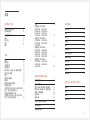 2
2
-
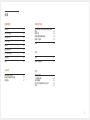 3
3
-
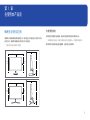 4
4
-
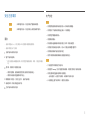 5
5
-
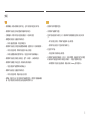 6
6
-
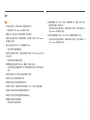 7
7
-
 8
8
-
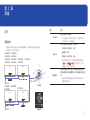 9
9
-
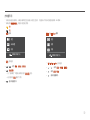 10
10
-
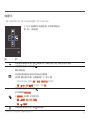 11
11
-
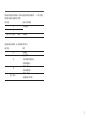 12
12
-
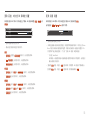 13
13
-
 14
14
-
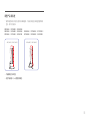 15
15
-
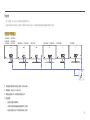 16
16
-
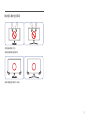 17
17
-
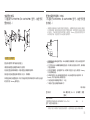 18
18
-
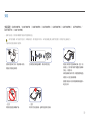 19
19
-
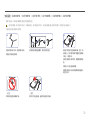 20
20
-
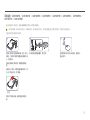 21
21
-
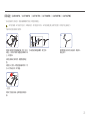 22
22
-
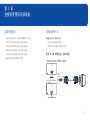 23
23
-
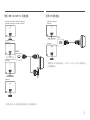 24
24
-
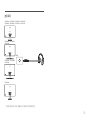 25
25
-
 26
26
-
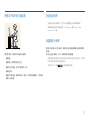 27
27
-
 28
28
-
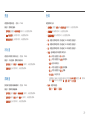 29
29
-
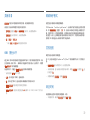 30
30
-
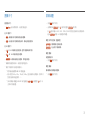 31
31
-
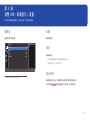 32
32
-
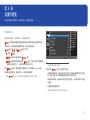 33
33
-
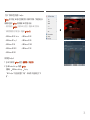 34
34
-
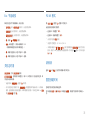 35
35
-
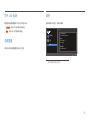 36
36
-
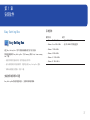 37
37
-
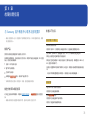 38
38
-
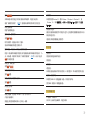 39
39
-
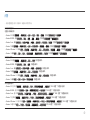 40
40
-
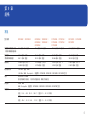 41
41
-
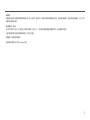 42
42
-
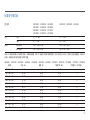 43
43
-
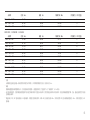 44
44
-
 45
45